告别SIM卡:如何在iPhone 15上添加eSIM卡
- 技术相关
- 1年前
- 202
- 更新:2024-01-24 15:22:46
嵌入式SIM,或称eSIM,是一项多年来一直在手机上使用的技术。与其摆弄一张小小的实体SIM卡,你可以通过嵌入到你设备中的SIM卡硬件,以电子方式添加蜂窝计划。通过iPhone上的eSIM,你可以添加多达八个套餐,并在其中进行切换–甚至可以同时使用多个套餐。
IPhone XS、XS Max和XR是第一批在实体SIM卡旁边安装eSIM的iPhone机型。从iPhone 14的阵容开始,苹果取消了SIM卡-至少在为美国设计的机型上是这样。IPhone 15通过迫使美国客户通过eSIM添加他们的主要运营商(以及任何其他运营商)来延续这一做法。
那么,既然处理eSIM是强制性的,那么这个过程到底是如何工作的?以下是如何在iPhone中添加您的主要运营商和任何附加线路的方法。
ESIM与SIM
与实体SIM卡相比,eSIM卡有一定的利弊。无需处理SIM卡来激活您的主要运营商,您可以从手机的蜂窝设置中自己完成。ESIM还使设置多个运营商或计划变得更容易。您可以通过设置屏幕在不同套餐之间切换,而不是交换SIM卡。
您甚至可以同时启用多个计划,其中一个可能用于电话和短信,另一个用于数据。如果你正在国外旅行,想要保持你的国内计划活跃,同时又想利用当地的计划,这一功能尤其方便。如果你在工作和个人事务中使用不同的电话号码,这也是很有帮助的。
不利的一面是,eSIM在世界各地的传统运营商中仍未得到完全支持。AT&T、T-Mobile和Verizon在美国都支持eSIM,但许多规模较小的运营商不支持。一些公司也只支持后付费订阅,而不是预付费计划。然而,您会发现各种廉价的eSIM供应商提供全球覆盖。
越来越多的手机被采用,苹果向eSIM手机的转变应该会继续诱使更多的运营商采取这一举措。要按国家和eSIM供应商查找全球覆盖的运营商,请查看苹果的支持页面。
通过运营商激活设置eSIM
有几种不同的方法可以在iPhone 14或15上添加和激活eSIM。如果您的运营商支持eSIM运营商激活,公司将在您购买iPhone时为您的iPhone分配一个eSIM。这应该会使设置几乎自动进行。
要设置运营商激活计划,您的iPhone必须连接到Wi-Fi。如果您的运营商在购买时(或之后立即)激活了eSIM卡,您的iPhone应该会显示一条通知,提示您的手机计划已准备好安装。点击此消息并等待该过程完成。
完成这一过程后,在您的iPhone上拨打电话,以确保您通过eSIM实现了蜂窝连接。
通过快速转接设置eSIM
或者,有一个名为eSIM卡快速转移的选项,可以让你将SIM卡从以前的iPhone转移到新的iPhone上,而根本不需要联系运营商。要使用此方法,您需要在电话的初始设置期间选择快速入门选项。这将允许您将数据和设置从以前的手机传输到新手机。
选择您的语言和国家,然后将您的新手机放置在旧手机附近,直到您在以前的手机上看到快速入门通知。继续该过程,直到您到达设置eSIM卡屏幕。在这里,点击从另一部iPhone转接,然后点击转接号码确认转接。
您以前的电话上会显示一条通知,询问您是否要转接您电话号码的SIM卡。按Transfer SIM卡(传送SIM卡)。按两下旧手机上的侧键确认转接。然后,eSIM在你的新手机上激活,并连接到运营商的蜂窝网络。
完成该过程后,请点击完成。然后,你应该花一点时间重新启动手机,然后拨打电话,以确保该服务已被激活。
如果您在初始设置期间没有选择eSIM转接选项,您可以在以后进行。你的手机可能会提醒你设置手机接入,但你也可以进入设置>手机,然后点击设置手机。点击从另一部iPhone转接,然后选择转接号码以确认您的选择。
在以前的手机上,点击转接SIM卡。双击上一部电话上的侧键以确认转接。点击完成,然后重新启动手机。拨打测试电话以确保正确转接服务。
设置另一个eSIM卡
添加主运营商后,进入设置>手机添加其他运营商或套餐。点击添加eSIM,然后(假设您有提供商的二维码)点击使用二维码并扫描其代码。
如果您没有二维码,但有激活码和其他信息,请点击屏幕底部的手动输入详细信息选项,然后输入必要的详细信息。
添加计划后,您的主要eSIM卡和辅助eSIM卡将显示在手机屏幕上。可能会弹出一个提示,要求您为每个SIM卡分配一个特定的标签,以区分它们。默认情况下,您的主要SIM卡可能会标记为主要。
对于您的辅助eSIM,选择标签选项并为其分配名称。您可以选择提供的名称,如旅行或商务,或使用自定义标签字段创建您自己的名称。
然后,您可以确定计划如何使用每个SIM卡。例如,如果你在旅行,你可能想要使用你的语音通话和短信的主要套餐,而你的次要套餐则用于数据。您可以从电话上的手机设置页面确定这一点。
点击蜂窝数据,然后选择您要用于数据的eSIM卡。如果希望两个SIM卡都提供蜂窝数据,请打开允许蜂窝数据交换的开关。返回蜂窝设置页面,选择默认语音线路,然后选择要用于电话呼叫的SIM卡。
在手机设置页面中,您还可以调整每个eSIM卡的特定设置。选择不同的eSIM,然后确保它们已打开并且所有相关设置都正确。例如,如果您没有使用主SIM卡进行数据传输,请关闭数据漫游。如果您使用的是数据辅助SIM卡,请打开数据漫游。
如何禁用或删除eSIM卡
在某些情况下,您可能不再需要辅助eSIM卡,特别是如果您在旅行时将其设置为临时计划。要禁用该eSIM,请将其选中,然后关闭打开这条线路旁边的开关。
要完全删除它,请按Delete eSIM(删除eSIM),然后按照提示将其删除。删除eSIM卡后,选择您的主SIM卡并检查所有设置,以确保它们现在已正确配置。

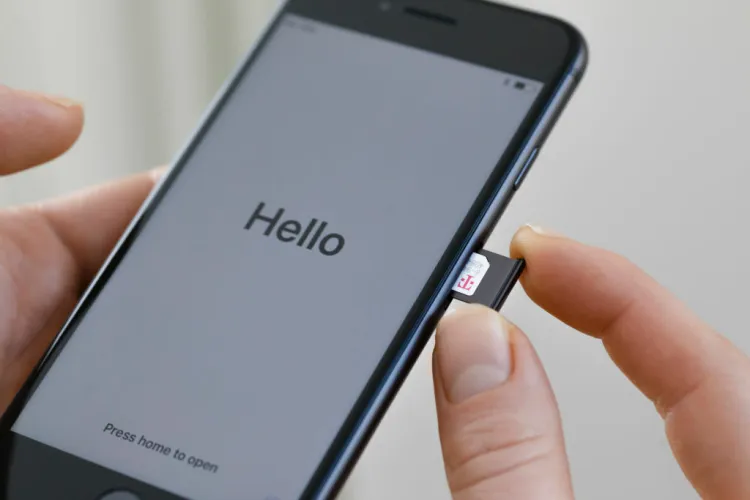
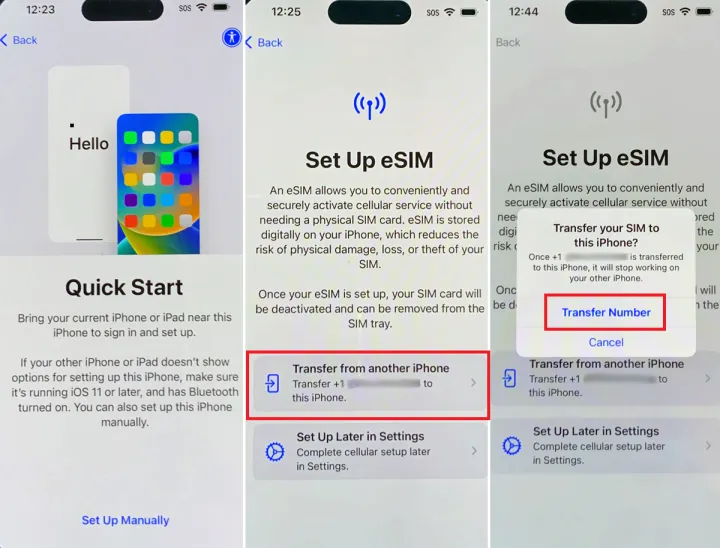
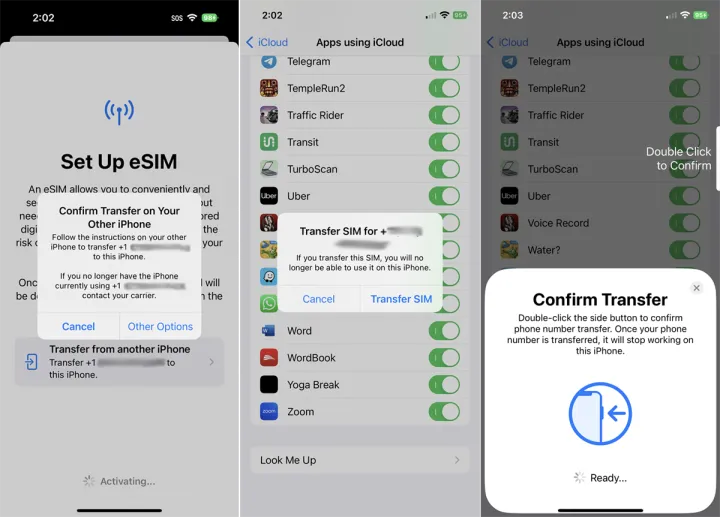
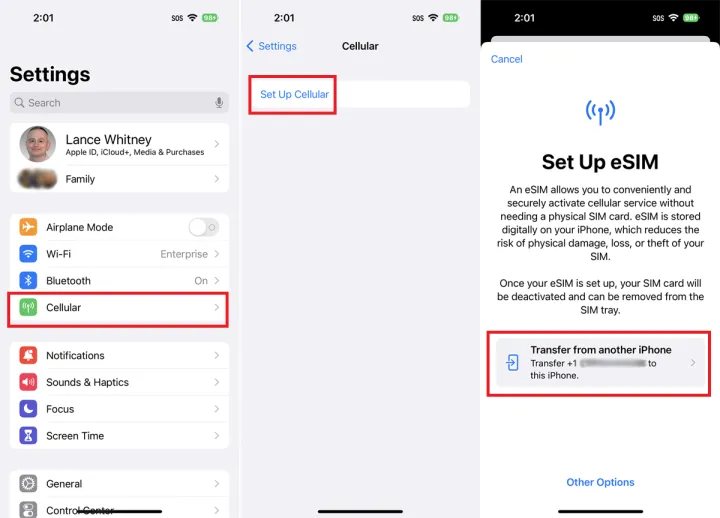
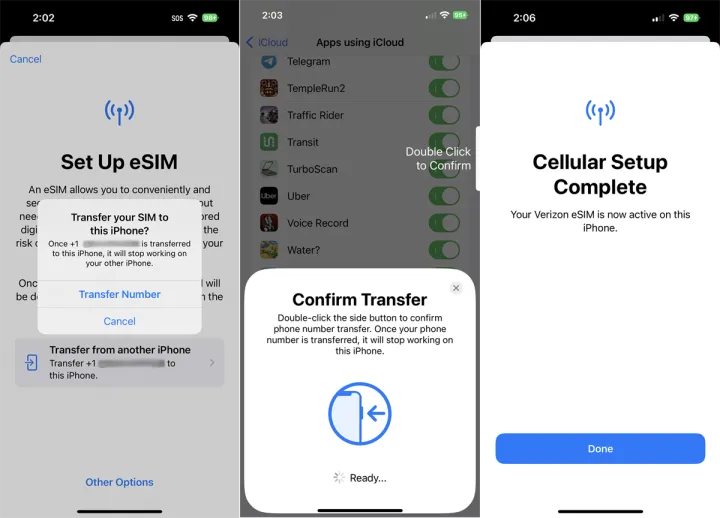
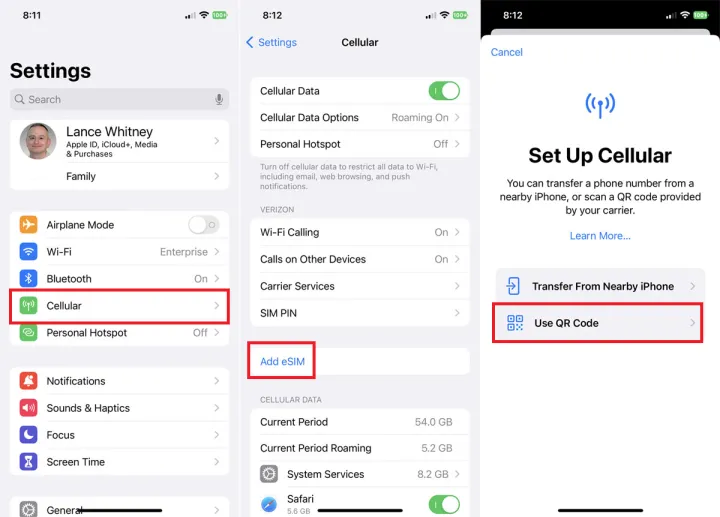
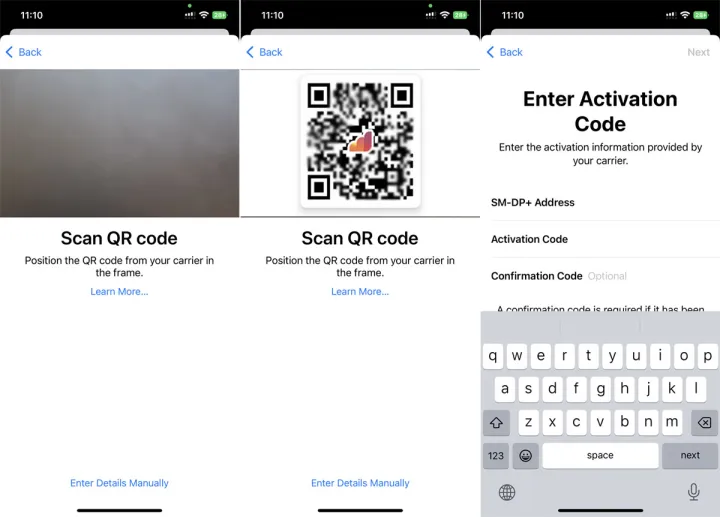
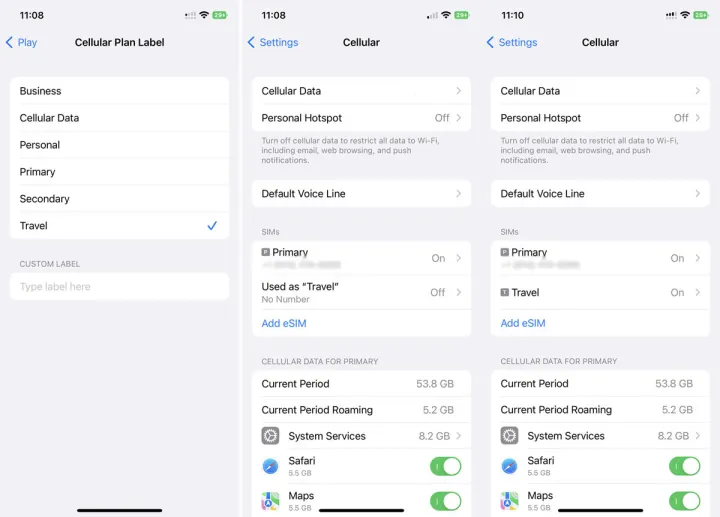
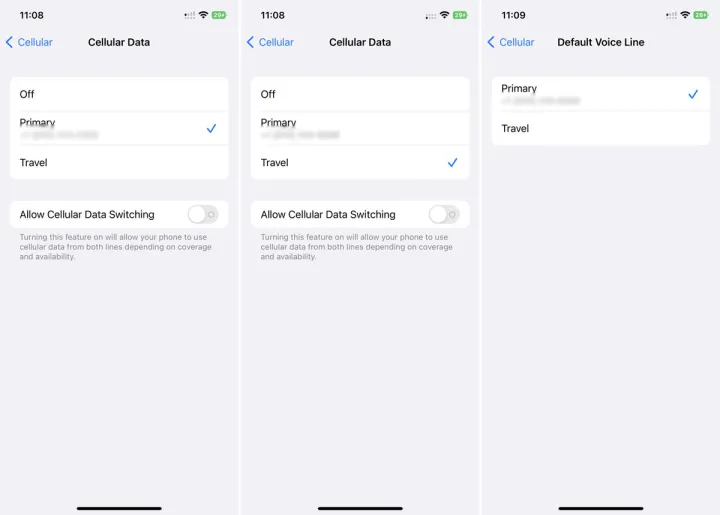
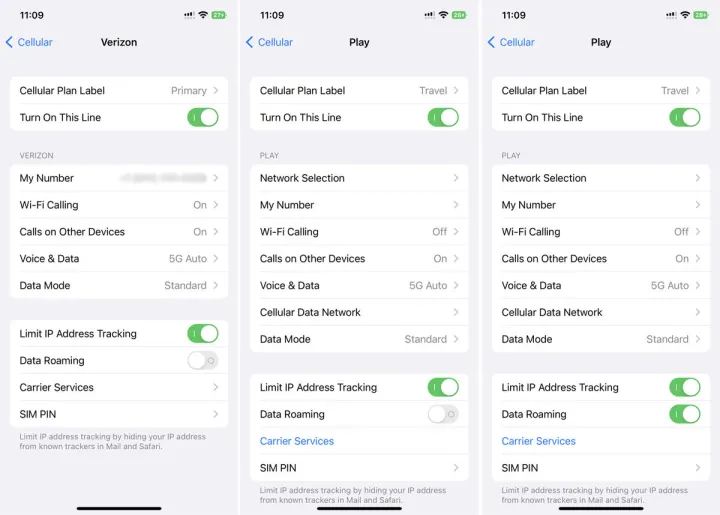
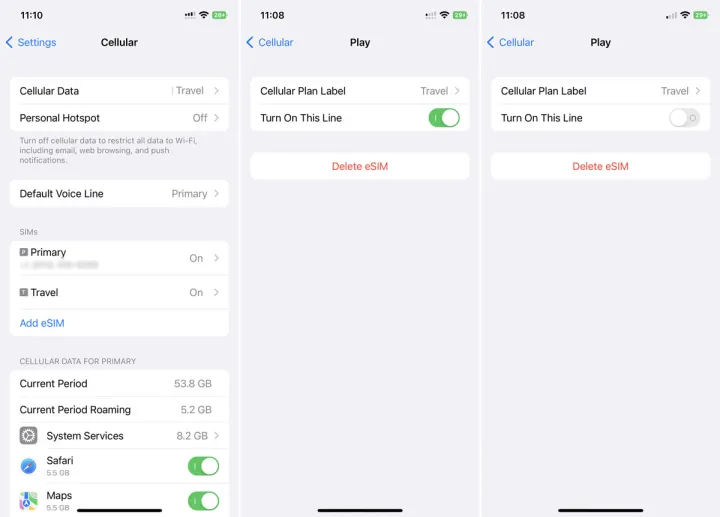
有话要说...